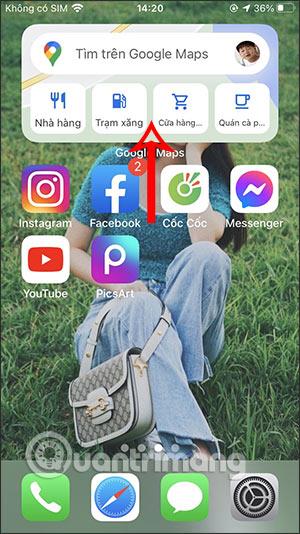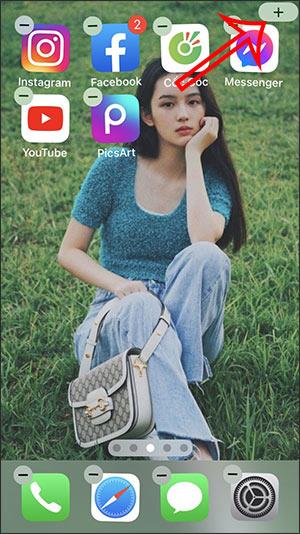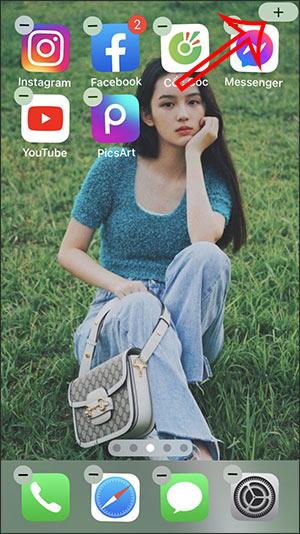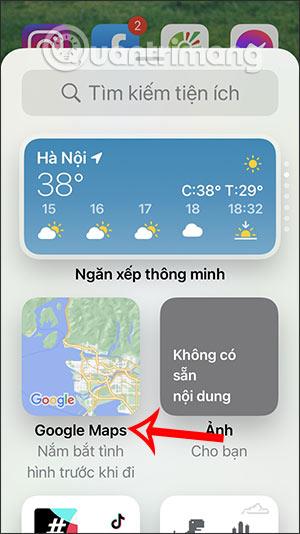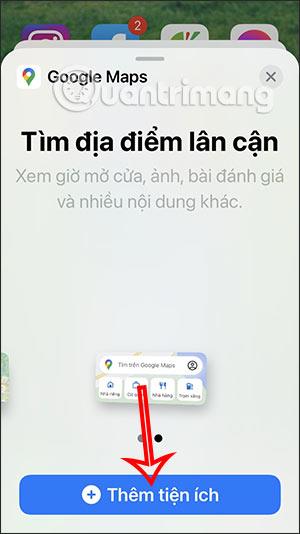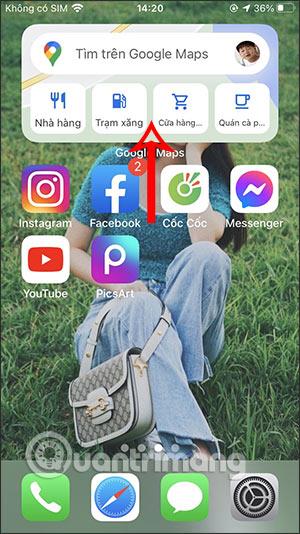Για να βοηθηθούν οι χρήστες να αναζητούν εύκολα τοποθεσίες στους Χάρτες Google, η πιο πρόσφατη έκδοση της εφαρμογής έχει προσθέσει τη δυνατότητα δημιουργίας γραφικού στοιχείου Χαρτών Google στην οθόνη του iPhone. Στη συνέχεια, δεν χρειάζεται να ανοίξετε την εφαρμογή Χάρτες Google για να αναζητήσετε μια τοποθεσία, απλά πρέπει να εισαγάγετε αμέσως πληροφορίες τοποθεσίας στη διεπαφή της οθόνης για αναζήτηση. Το παρακάτω άρθρο θα καθοδηγήσει τους αναγνώστες να προσθέσουν το βοηθητικό πρόγραμμα Χαρτών Google στην οθόνη του iPhone.
Οδηγίες για την εγκατάσταση του γραφικού στοιχείου Χαρτών Google στο iPhone
Βήμα 1:
Πρώτα πρέπει να αναβαθμίσετε την εφαρμογή Google Maps στη νέα έκδοση. Στη συνέχεια, στην κύρια διεπαφή του iPhone, πατήστε παρατεταμένα την οθόνη και, στη συνέχεια, κάντε κλικ στο εικονίδιο + στην επάνω δεξιά γωνία για να προσθέσετε ένα γραφικό στοιχείο στο iPhone.
Στη συνέχεια, στη διεπαφή αναζήτησης βοηθητικού προγράμματος, κάντε κλικ στην εφαρμογή Χάρτες Google .
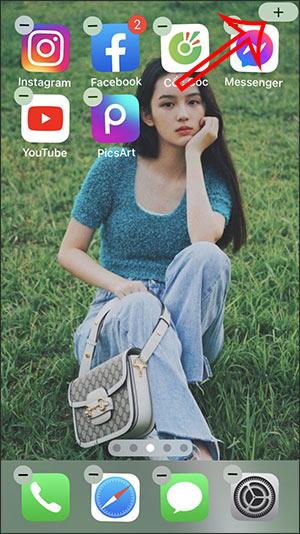
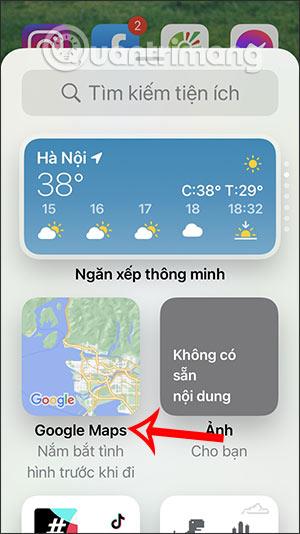
Βήμα 2:
Αυτή τη φορά εμφανίζει επιλογές μεγέθους για το γραφικό στοιχείο των Χαρτών Google. Κάντε σάρωση προς τα δεξιά για να επιλέξετε το μέγεθος του γραφικού στοιχείου που εμφανίζεται στην οθόνη του iPhone για την εφαρμογή χάρτη και, στη συνέχεια, πατήστε το κουμπί Προσθήκη γραφικού στοιχείου .
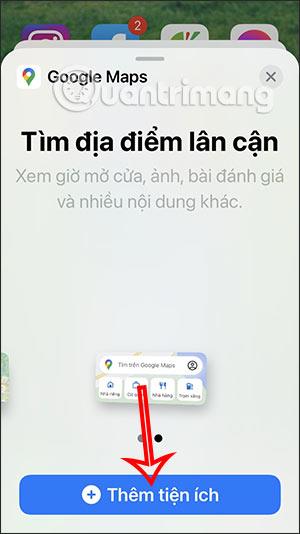
Βήμα 3:
Αφού προσθέσετε το γραφικό στοιχείο, επιστρέψτε στη δημιουργία φωτογραφιών στο iPhone και θα δείτε ένα γραφικό στοιχείο χάρτη που θα ακολουθήσετε όπως φαίνεται παρακάτω. Τώρα πρέπει απλώς να εισαγάγετε τις πληροφορίες τοποθεσίας που θέλετε να βρείτε στη γραμμή αναζήτησης ή να πραγματοποιήσετε αναζήτηση σε τοποθεσίες όπως εστιατόρια, βενζινάδικα,... Αμέσως η διεπαφή θα μεταβεί στην εφαρμογή Χάρτες Google ως συνήθως. .